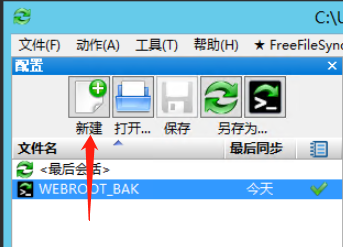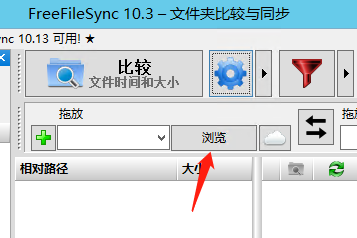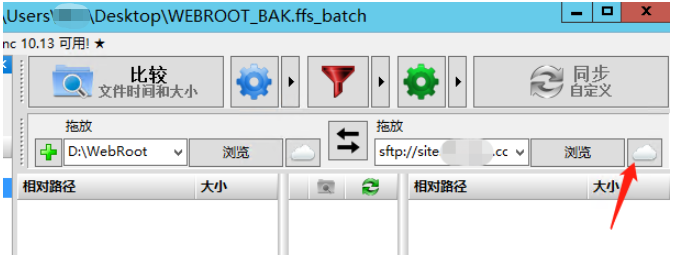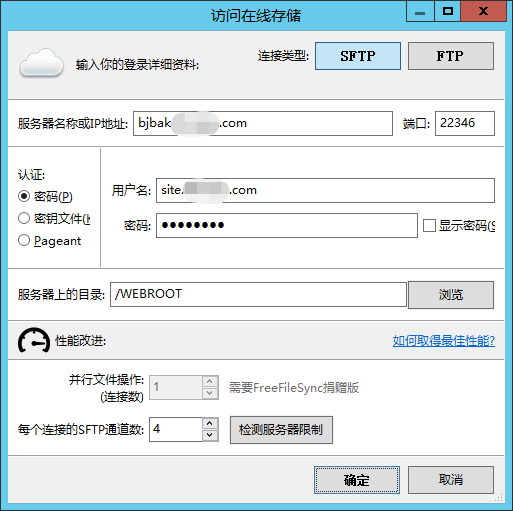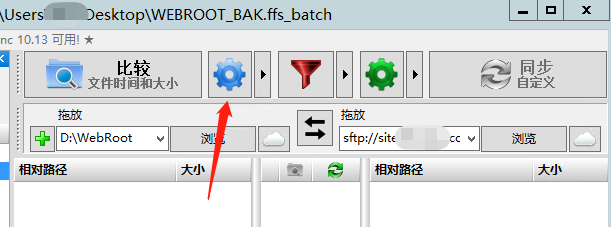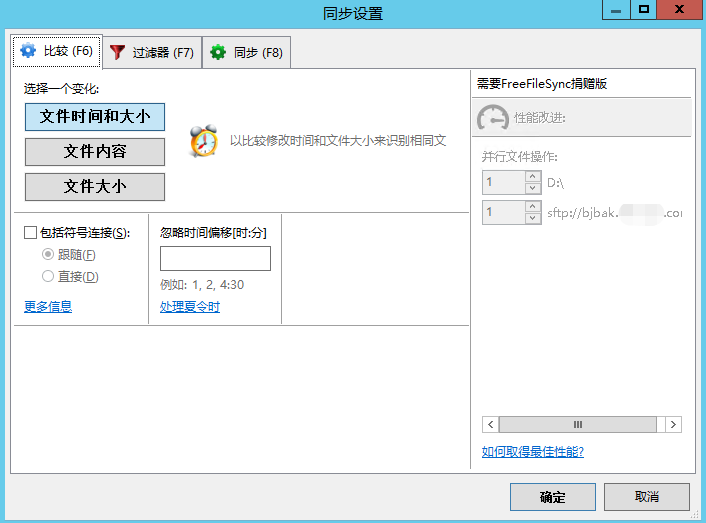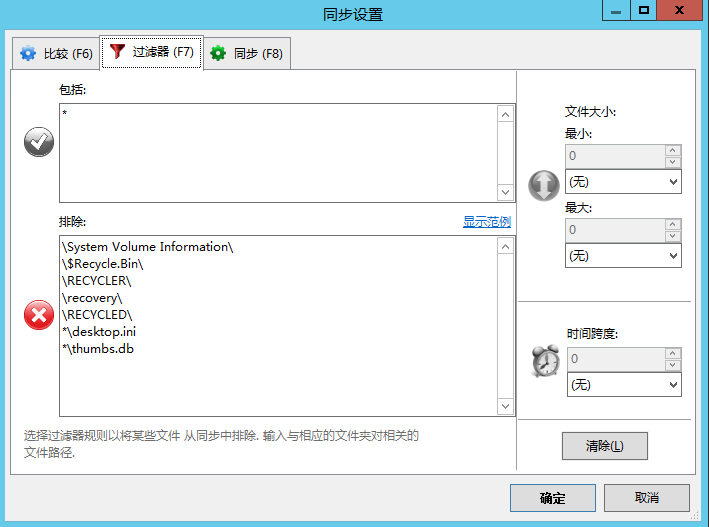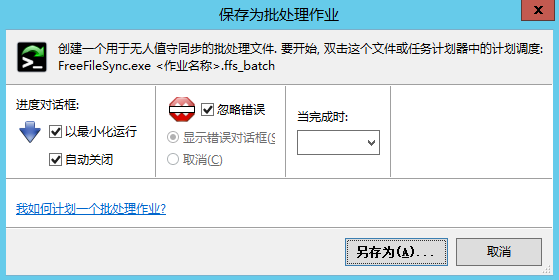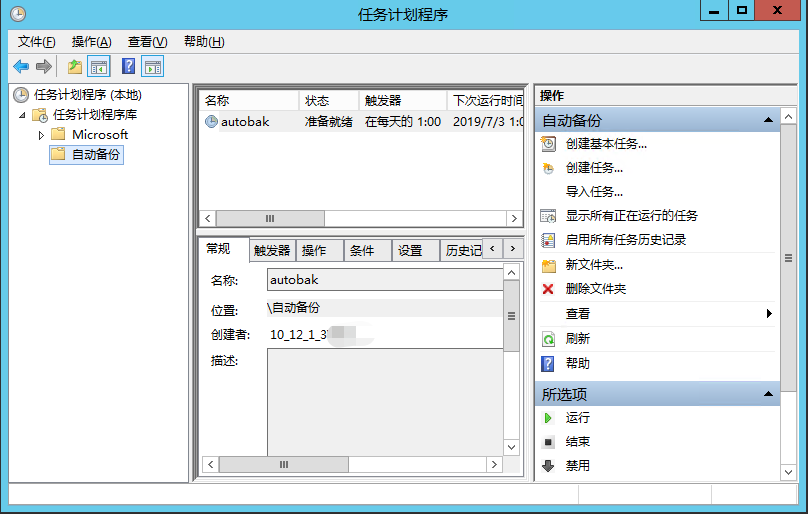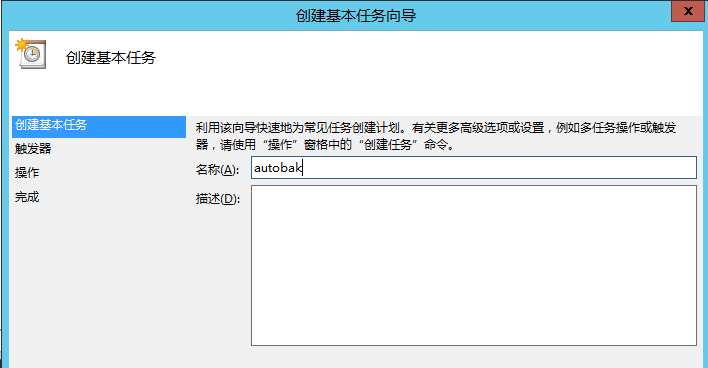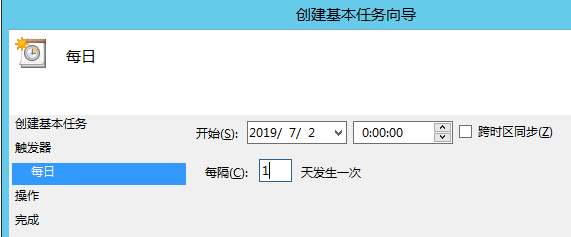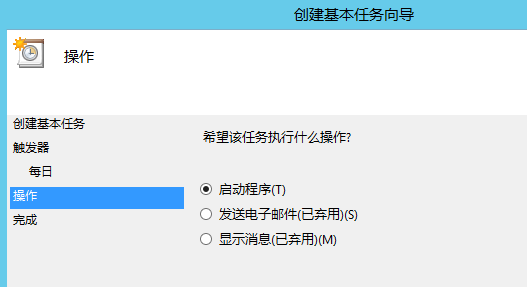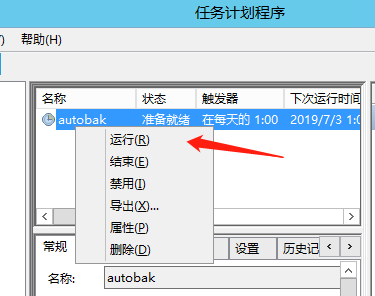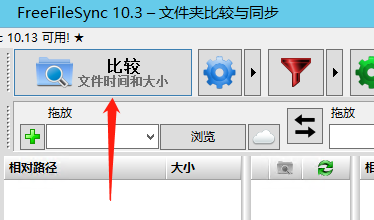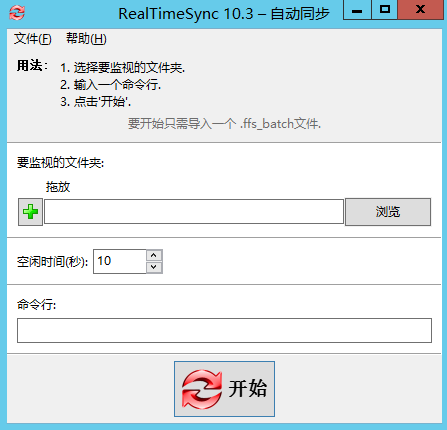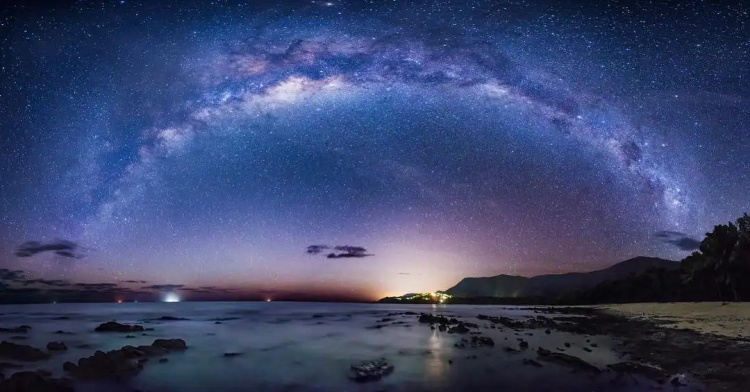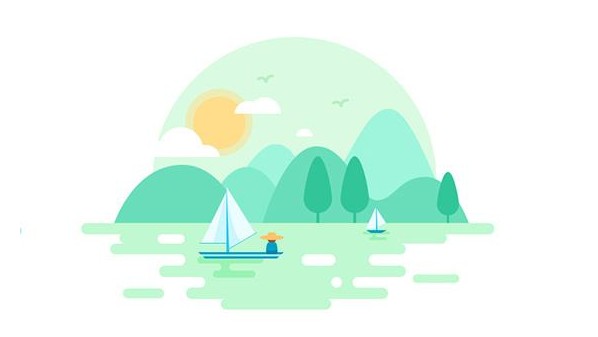自动把一个文件夹(服务器)的文件备份到另一个文件夹(服务器),文件备份不需要再操心
使用软件:FreeFileSync
因为配置备份到某个文件夹会比较容易,所以以下是备份到远程SFTP服务器的案例,其它的可以按提示自行研究即可,软件支持中文,用起来没什么障碍
下载安装后,打开软件
1,点击左上角“新建”
2,点击左边的“浏览”选择一个要备份的文件夹,“浏览”旁边那朵云表示远程的文件,按需要使用即可
3,点击右边的“浏览”旁边的那朵云,表示要备份到远程服务器上
4,根据目标服务器的情况选择SFTP或者FTP,输入服务器地址、账号、密码、远程目录等内容,点击“确定”
5,点击“设置”按钮设置备份策略
6,分别设置“比较”“过滤器”“同步”
没什么特别要说的,一看便知
7,完成以上设置后,选择“另存为批处理作业”,比如保存为WEBROOT_BAK.ffs_batch文件
8,打开系统的“任务计划程序”,个人电脑系统和服务器系统打开的方式不一样,自行百度下怎么开
这里建了个组叫做“自动备份”,然后点击操作中的“创建基本任务”
9,按提示一步步操作即可
10,到这里选择“启动程序”
11,“程序或脚本”选择FreeFileSync安装目录中的FreeFileSync.exe,“添加参数”必须要有,填写WEBROOT_BAK.ffs_batch的文件路径,并且使用英文的双引号括起来
12,下一步,完成即可
13,可以手动运行一次看看效果
14,也可以在软件中点击“比较”,看看比较的结果,有结果的话再检查下配置是否是OK的
这个是比较复杂的用法,会了这个,其它的备份类型就更简单了
这个软件还有实时备份功能,感兴趣的自行研究去,安装后会有另一个红色图标:RealTimeSync